SUBSTITUTE函数的常见用法
SUBSTITUTE函数的用法是:
SUBSTITUTE(要替换的文本,旧文本,新文本,[替换第几个])
今天我们通过几个例子,熟悉一下SUBSTITUTE函数的常用技巧和套路。
例子一
将数据中的某个值,替换为另一个值
比如将B列数据里的二班,替换为一班。
=SUBSTITUTE(B2,"二班","一班")
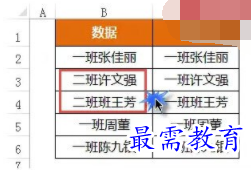
这里没啥好解释的了,就是将B列中单元格中的“二班”全部替换为“一班”。
例子二
隐藏手机号的中间5位
=SUBSTITUTE(B2,MID(B2,4,5),"*****")
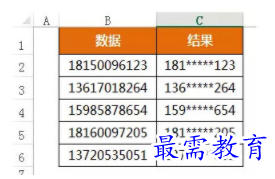
先使用MID函数取得B列号码中的中间五位,再用“*****”替换掉这部分内容。
例子三
含单位的文本值求和
=SUMPRODUCT(SUBSTITUTE(B2:B6,"人",)*1)
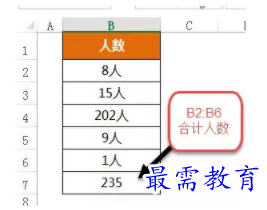
先用SUBSTITUTE替换掉B列单元格中的“人”,得到文本型数字,乘以1后变成可以计算的数值,再用SUMPRODUCT求和。
例子四
数据分列,将B列数据按顿号进行分列。
=TRIM(MID(SUBSTITUTE($B2,"、",REPT(" ",100)),COLUMN(A1)*100-99,100))
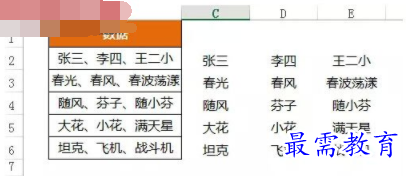
先使用REPT函数,将空格重复100次,得到100个空格。
再使用SUBSTITUTE函数将姓名中的的间隔符号(、)顿号替换为100个空格。
再使用MID函数,依次从这个带有空格的新字符串中的第1、第101、第201位……开始截取长度为100的字符。
这样得到的字符串是带有多余空格的,因此再使用TRIM函数将多余空格删除掉就可以了。
继续查找其他问题的答案?
-
Excel 2019如何使用复制、粘贴命令插入Word数据?(视频讲解)
2021-01-257次播放
-
2021-01-2227次播放
-
2021-01-2210次播放
-
2021-01-2212次播放
-
2021-01-226次播放
-
2021-01-223次播放
-
2021-01-222次播放
-
Excel 2019如何利用开始选项卡进入筛选模式?(视频讲解)
2021-01-223次播放
-
2021-01-223次播放
-
2021-01-222次播放
 办公软件操作精英——周黎明
办公软件操作精英——周黎明
 湘公网安备:43011102000856号
湘公网安备:43011102000856号 

点击加载更多评论>>